Lorsque votre PC démarre bégayer ou se figer au hasard, il est temps d'enfiler la casquette de détective et de commencer à l'examiner. Tester votre RAM pour toute erreur de mémoire devrait être la première étape de ce voyage, car la mauvaise mémoire est la raison la plus courante de tels problèmes.
Il existe plusieurs méthodes (et outils) pour tester la RAM, allant de la -dans les utilitaires Windows vers des logiciels tiers. Nous passerons en revue chaque option dans ce guide détaillé pour vous aider à choisir la meilleure méthode.

Devez-vous tester la mémoire avec ou sans Pré-démarrage ?
Pendant de nombreuses années, on a estimé que la mémoire de l'ordinateur devait être testée avec un outil de pré-démarrage. C'est parce que dans les anciens systèmes, la mémoire était assez limitée. Il n'était pas rare de voir le système d'exploitation se tailler une part du lion des ressources système, laissant très peu de mémoire à tester.
Dans les ordinateurs modernes, ce n'est plus un problème. Les PC ont plus de capacité de RAM que jamais, et le système d'exploitation n'en utilise qu'une petite partie. Cela rend les outils de test de mémoire qui fonctionnent sans pré-démarrage aussi performants que les logiciels de test traditionnels.
De plus, les algorithmes de test utilisés par les outils de pré-démarrage ne sont pas très précis pour simuler des modèles d'utilisation réels. Bien que ces algorithmes puissent débusquer de gros problèmes logiques, de nombreuses petites erreurs peuvent passer inaperçues. Pour cette raison, il est recommandé de tester également votre mémoire à l'aide d'une application pouvant s'exécuter sous Windows.
Testez votre RAM avec l'outil de diagnostic de la mémoire Windows
L'outil le plus simple pour obtenir votre pratique est l'outil de diagnostic de la mémoire Windows, car il est intégré à Windows. Vous n'avez pas besoin de créer une clé USB amorçable ou de télécharger une application.
c'est également bon pour détecter les erreurs de mémoire flagrantes, vous aidant à repérer un mauvais module de RAM sans trop de soucis. Le seul inconvénient est que l'outil est assez ancien et ne parvient pas très bien à trouver des erreurs de mémoire plus subtiles.

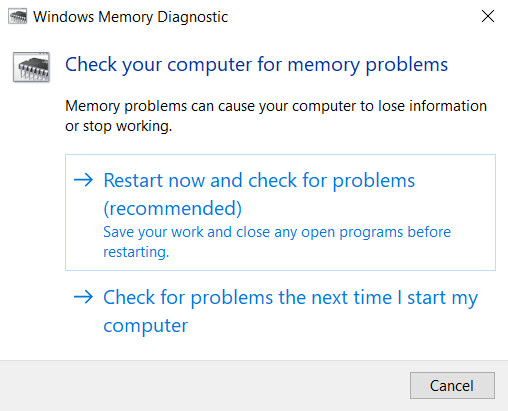
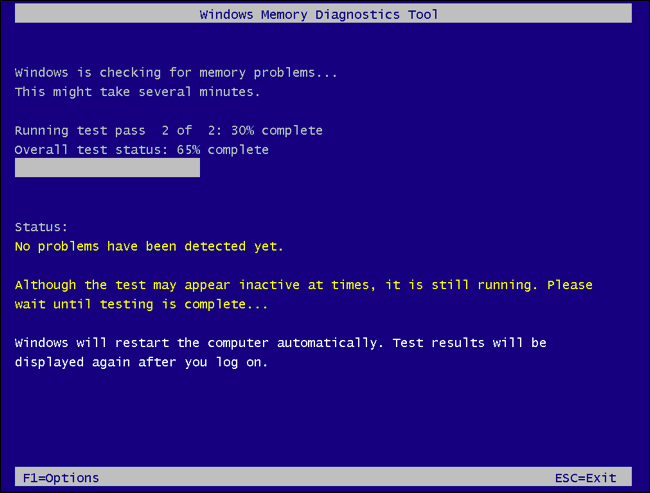
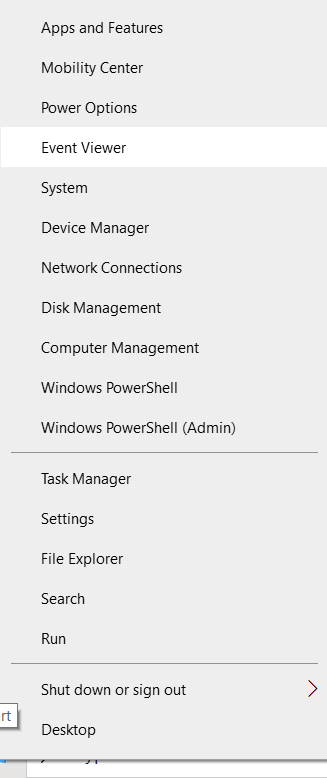
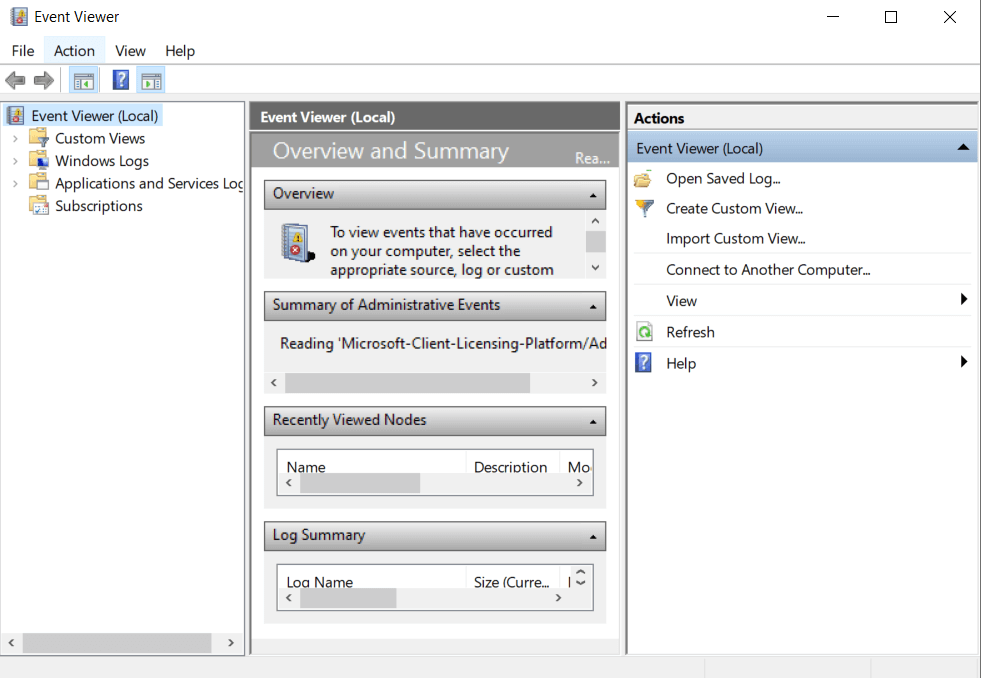
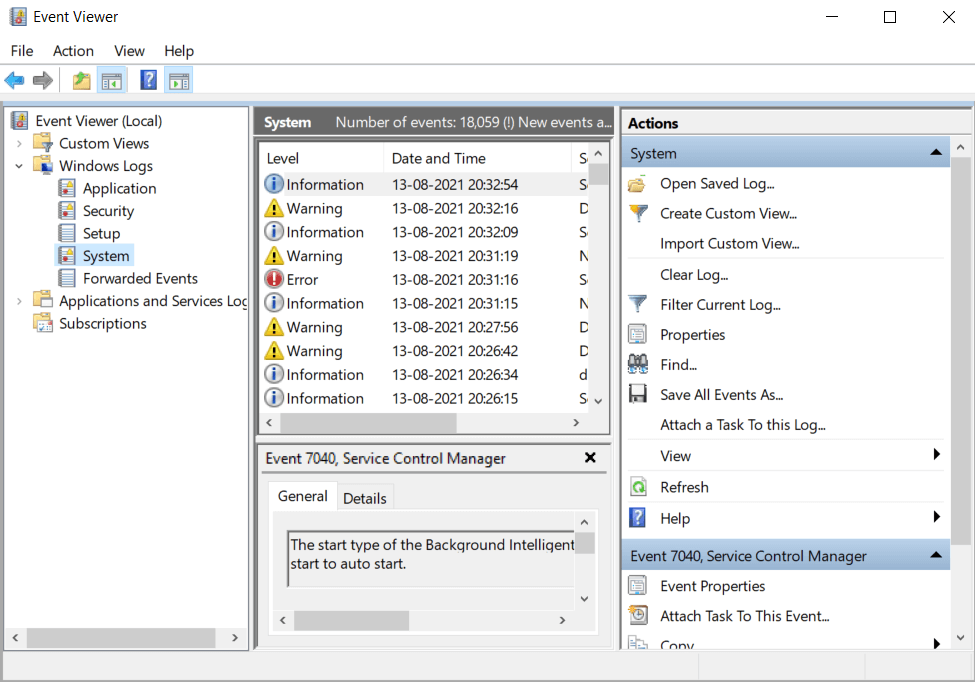
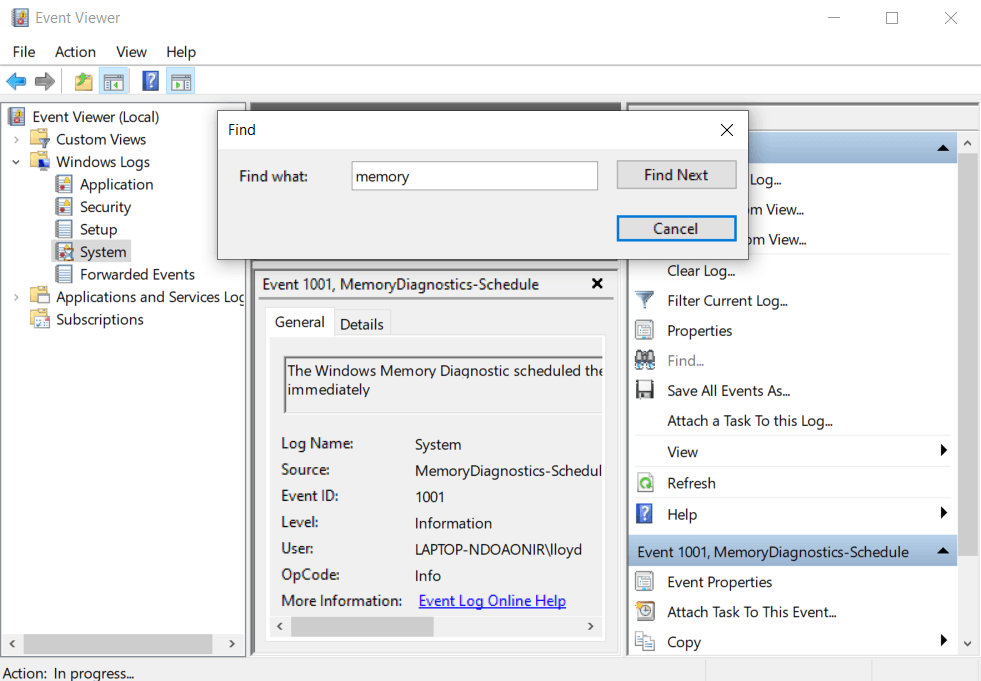
Utilisez le MemTest86 de Passmark pour vérifier votre RAM
Le Windows intégré utilitaire n'est pas exactement le meilleur outil de test de RAM là-bas. C'est assez vieux. Bien qu'il puisse détecter des erreurs de base, de nombreux problèmes avancés peuvent souvent passer inaperçus.
Pour tester de manière complète votre mémoire et éliminer les problèmes, nous vous recommandons MemTest86. Un outil bien connu, c'est une application de pré-démarrage qui vérifie minutieusement votre RAM pour les erreurs.
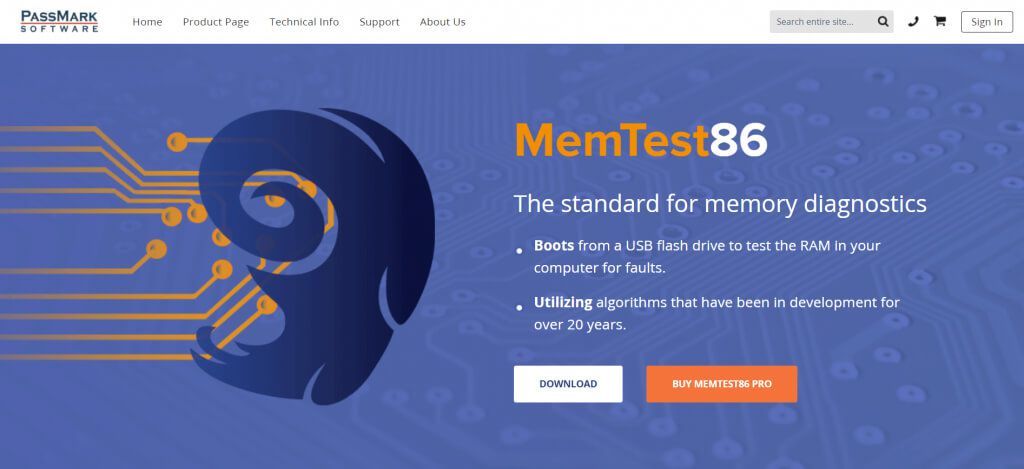
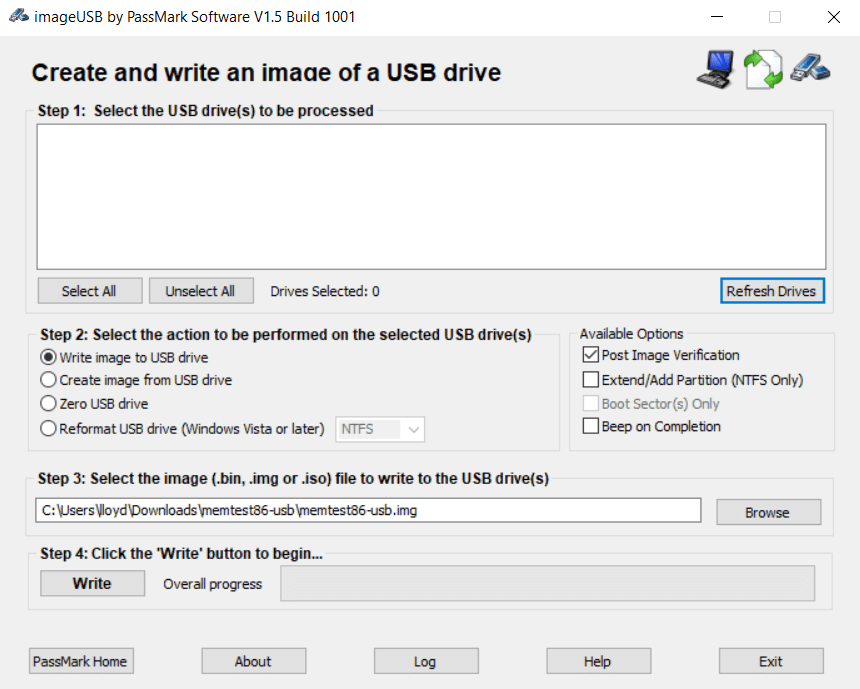
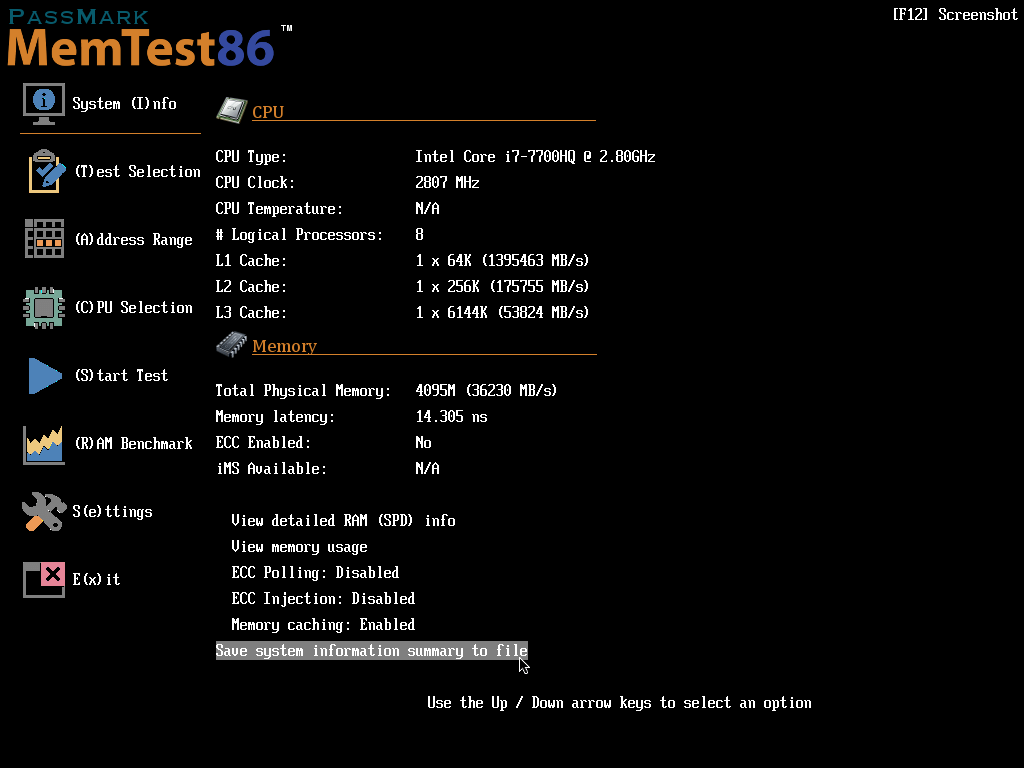
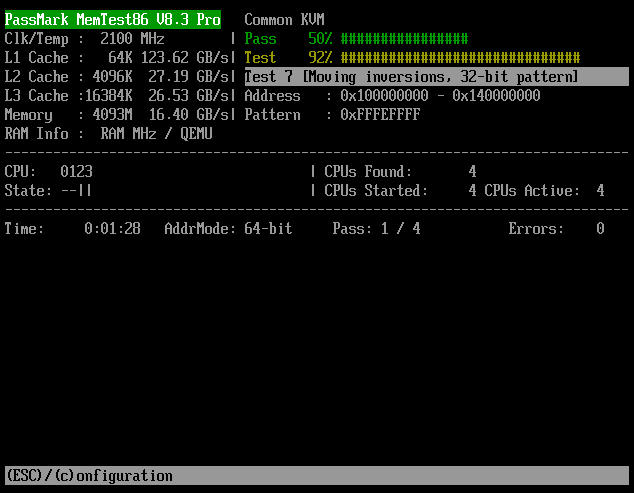
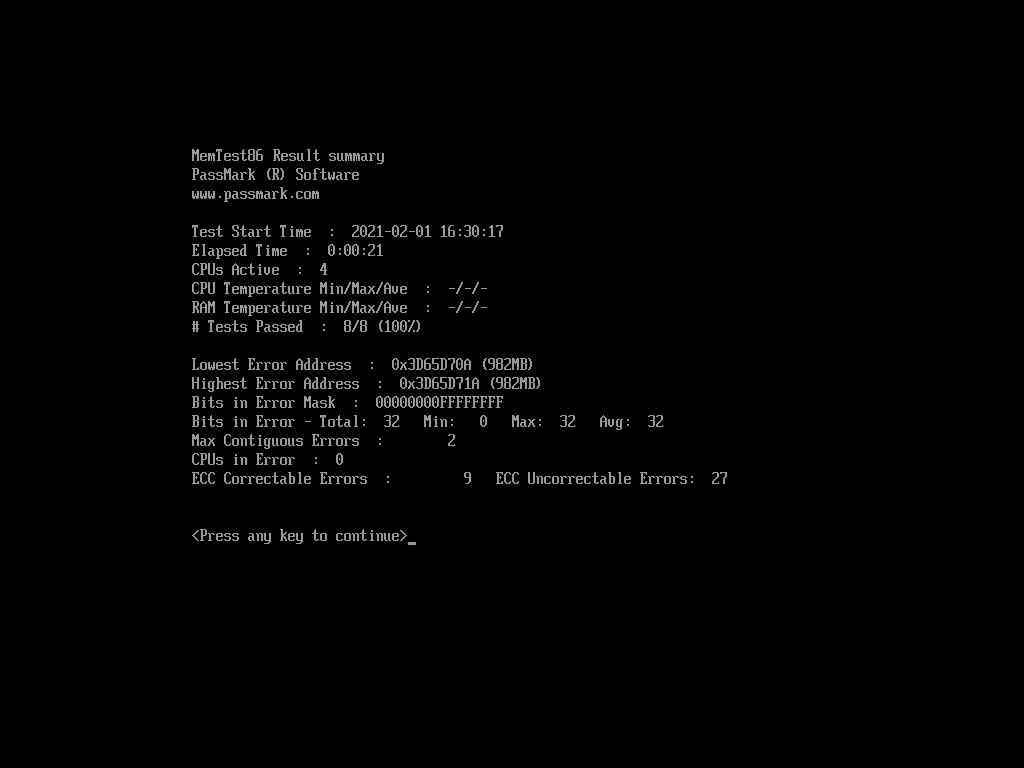
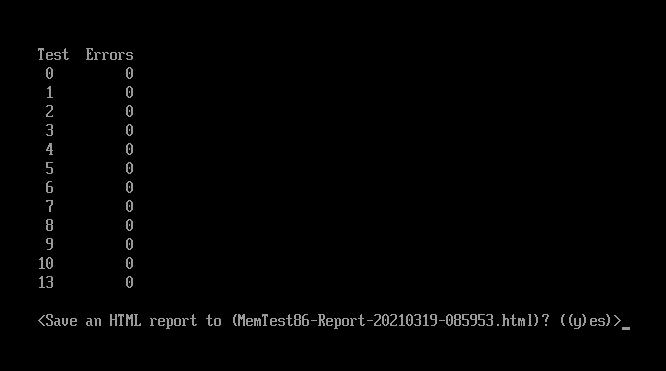
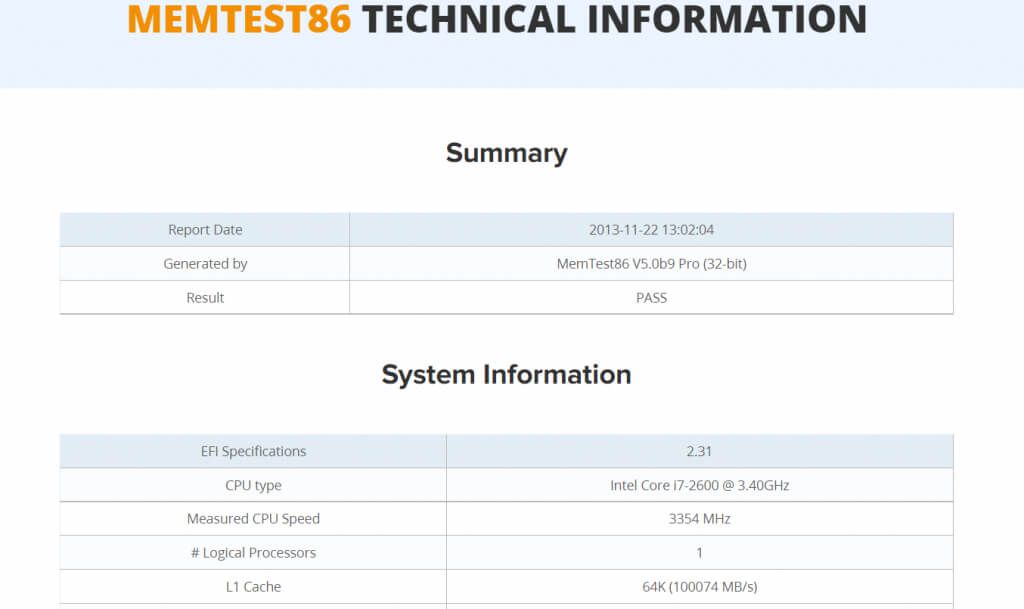
Le MemTest86+ est-il différent ?
Vous avez peut-être entendu parler du logiciel sous un nom légèrement différent : MemTest86+. C'est juste une autre branche de la même application, avec pour la plupart des fonctionnalités similaires. Vous ne devriez généralement pas avoir à utiliser les deux. Choisissez l'une de ces versions et allez-y.
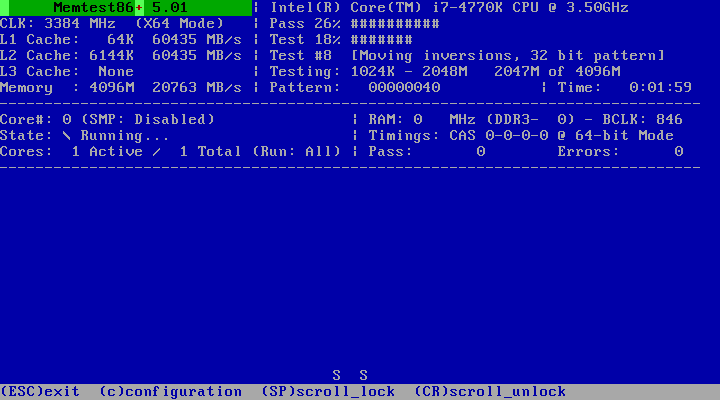
Testez sans pré-démarrage avec le MemTest de HCI Design
Toutes les applications que nous avons vues tester de loin la mémoire sans que le système d'exploitation ne s'exécute. C'était la méthode standard, car Windows lui-même pouvait monopoliser une grande partie de la mémoire disponible, empêchant le logiciel de tester la RAM complète.
Aujourd'hui, les capacités de mémoire sont beaucoup plus élevées que les exigences du système d'exploitation. De plus, les tests pré-démarrés sont mauvais pour simuler l'utilisation réelle de la RAM et peuvent souvent manquer des erreurs critiques.
Pour cette raison, il est recommandé de tester votre RAM avec un outil de test pouvant fonctionner avec Windows. Et MemTest de HCI Design est l'une des meilleures applications gratuites pour le faire.
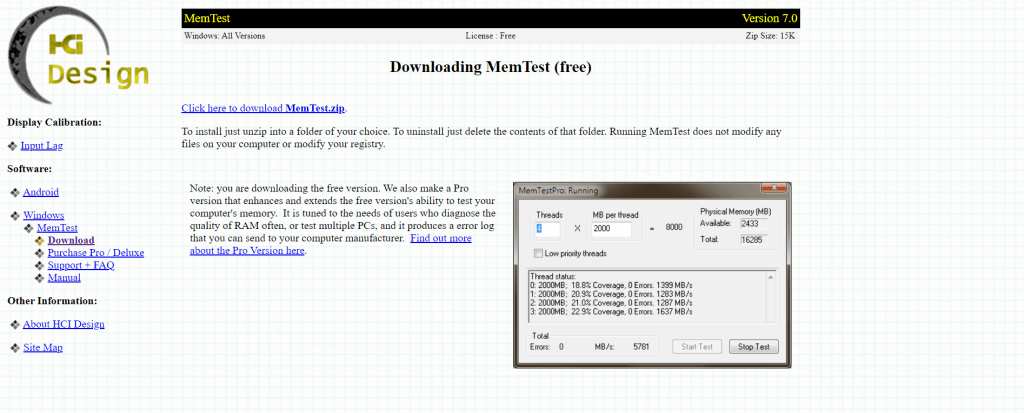
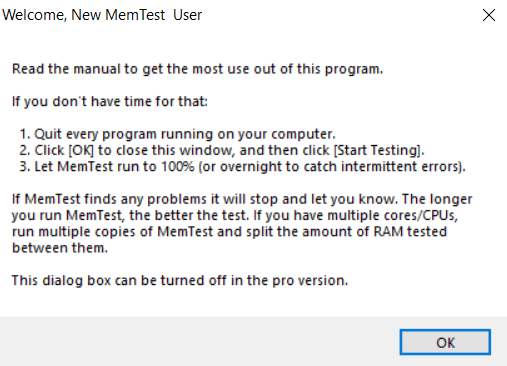
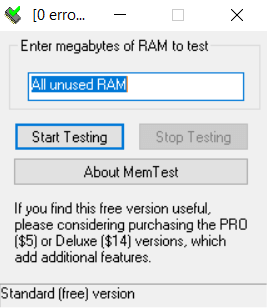
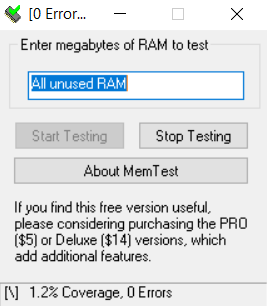
Vérification rapide de la mémoire avec test RAM
Le MemTest de HCI Design est génial, mais c'est un peu lent. Si vous recherchez des tests RAM plus rapides dans le système d'exploitation, vous pouvez envisager le test RAM de Karhu Software.
Comme il s'agit d'une application premium, vous devez acheter une licence pour pouvoir l'utiliser. C'est la meilleure option pour ceux qui ont besoin de tester plusieurs PC régulièrement, car la vitesse élevée aide vraiment dans ce cas.
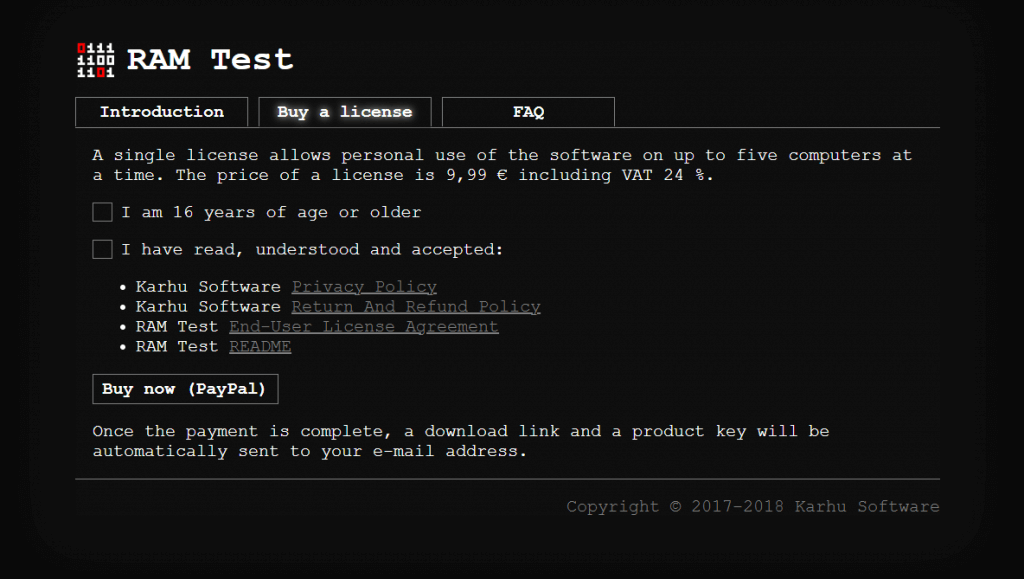
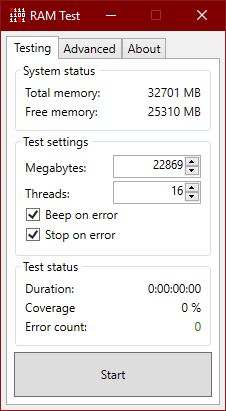
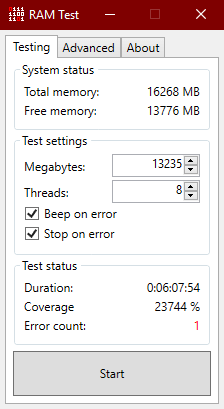
Comment diagnostiquer les problèmes de RAM sur votre ordinateur
Chaque fois que vous rencontrez des erreurs inattendues lors de l'exécution de votre ordinateur, il est possible que le problème provienne d'une mauvaise mémoire. Après tout, les applications en cours d'exécution sont chargées dans la RAM pendant l'exécution, et toute erreur dans les secteurs de la mémoire peut entraver leur bon fonctionnement.
Heureusement, vérifier la santé de votre RAM n'est pas une tâche difficile ou très technique. Vous pouvez tester la mémoire de votre ordinateur à l'aide d'outils amorçables et non amorçables, en déterminant rapidement la source de vos problèmes.
Nous vous recommandons d'utiliser au moins un outil de chaque catégorie, car cela élimine complètement toutes sortes de mémoire les erreurs. Et si votre mémoire s'avère finalement défaillante, la seule solution est de remplacer la RAM par le bon type de mémoire.